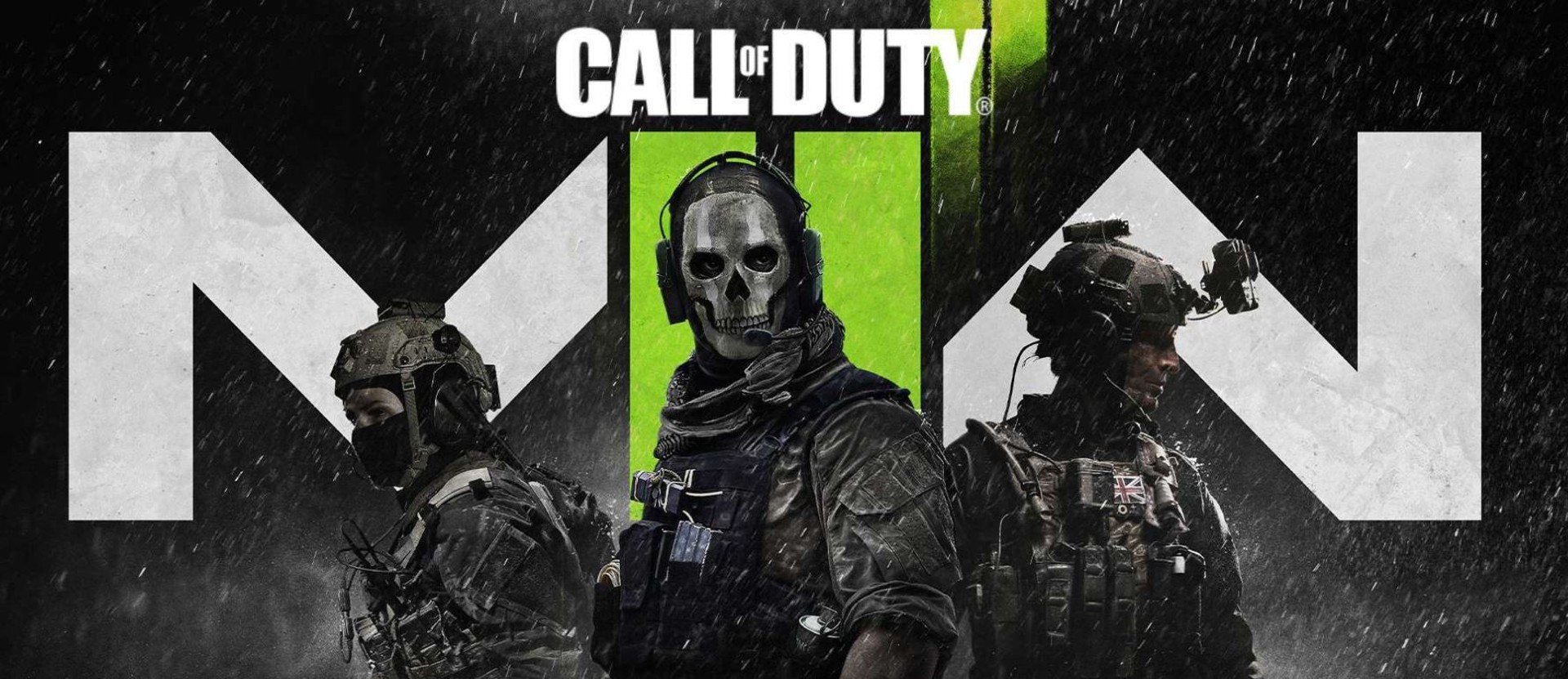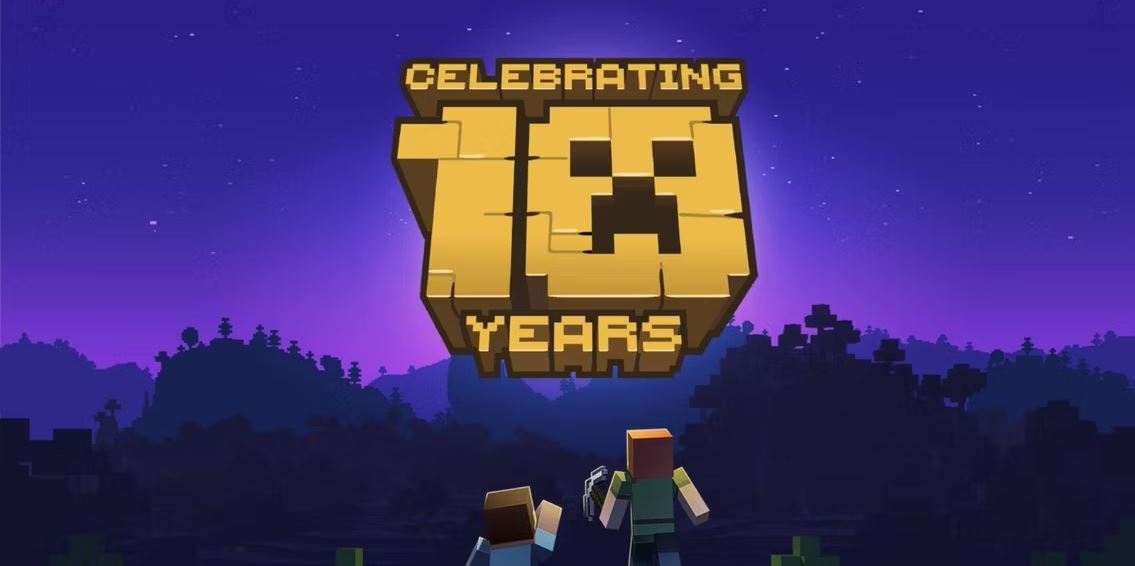در اوایل این هفته من به اندازه کافی خوش شانس بودم که به اولین نسخه بتا نرم افزار PS5 دسترسی پیدا کردم. این به روزرسانی طیف وسیعی از ویژگیهای جدید را به PS5 اضافه میکند، اما تغییر اصلی آن قابلیت افزایش ۸۲۵ گیگابایتی SSD کنسول است. در ادامه به ویژگیهای اس اس دی PS5 میپردازیم.
آشنایی با ویژگیهای اس اس دی PS5
سایر ویژگیهای جدید اضافه شده در بروزرسانی بتا شامل نمایش بازیهای PS4 و PS5 به صورت جداگانه است که تا حدی یکی از بزرگترین مشکلات این کنسول را برطرف میکند. به علاوه، اکنون میتوانید فهرست جامهای خود را به صورت عمودی مشاهده کنید که میتوان گفت فوق العاده است. با این حال، باز کردن قفل SSD expansion slot قطعاً ویژگیای بود که من بیشتر کنجکاو بودم تا آن را آزمایش کنم.
نحوه ارتقاء حافظه داخلی PS5

من نمیتوانم بگویم که من تا به حال به دلیل راه حلهای ذخیره سازی هوشمندی که PS5 ارائه میدهد، مشکلات قابل توجهی در ذخیره سازی PS5 خود داشتهام. با این وجود، از فضای بیشتر همیشه استقبال میشود. علاوه بر این، افزودن یک SSD اضافی به این معنی است که وقتی بازیهای سنگینی مانندBattlefield 2042 ، Deathloop و Far Cry 6 منتشر میشود. فضایی برای ذخیره همه آنها خواهم داشت. بنابراین، پس از نصب نرم افزار بتا بر روی PS5 و انتخاب SSD سازگار، آماده شروع به روز رسانی بودم. شاید سختترین قسمت نصب SSD اضافی در PS5 در واقع انتخاب درایو برای خرید باشد.
سونی لیست گستردهای از توصیهها را منتشر کرده است. برخی از تولیدکنندگان مانند وسترن دیجیتال و سامسونگ با انتشار پستهایی در رسانههای اجتماعی ادعا کردهاند که برخی محصولات در اسلات توسعه PS5 قرار میگیرند، اما همه آنها بسیار مراقب بودهاند تا این موضوع که این درایوها بدون مشکل کار میکنند را نادیده بگیرند.
البته، قابلیت افزودن SSD اضافی در حال حاضر در حالت بتا است، بنابراین شاید هنگامی که توسط اولین استفاده کنندگان مانند من سونی یک لیست مشخص از درایوهای توصیه شده را منتشر کرد، به طور کامل بررسی شود. با این حال، در حال حاضر فرآیند انتخاب SSD نیاز به انجام بررسیهای زیادی دارد تا مطمئن شوید درایو انتخابی شما با تمام مشخصات مطابقت دارد.
خوشبختانه هر روز که میگذرد، این فرآیند کمی سادهتر میشود. اکنون که نرم افزار بتا برای انتخاب شرکت کنندگان تقریباً دو هفتهای است در دسترس است، اینترنت در حال حاضر مملو از فیلمهای مقایسهای و راهنماهای SSD از رسانهها و علاقه مندان به فناوری است.
پس از چند ساعت تحقیق، من SSD WD Black SN850 NVMe را انتخاب کردم. برای این انتخاب دو دلیل داشتم: وسترن دیجیتال یک تولید کننده معتبر است و SSD از برندی است که معمار سیستم اصلی کنسول از آن استفاده کرد. اگر طراح PS5 فکر میکند SN850 به اندازه کافی برای کنسول خود مناسب است، خوشحالم که آن را در کنسول خود دارم.
من یک SSD SN850 با ۱ ترابایت فضای ذخیره از فروشگاه رسمی وسترن دیجیتال به قیمت ۱۹۷ پوند (۲۷۰ دلار) خریداری کردم و از انتخابم راضی بودم. اگرچه، من تصمیم نگرفتم پس از آن موجودی بانکی که اکنون خالی شده است را نگاه کنم.
انتخاب بهترین SSD

نصب کارت حافظه Xbox Series X در مقایسه با پیچیدگی نسبی که با افزودن SSD به PS5 ایجاد میشود، بسیار بهتر است، با این حال این فرآیند در عمل چندان دشوار نیست.
مطمئناً این امر شامل چرخش فیزیکی SSD در محل خود است، اما هر کسی که بتواند با پیچ گوشتی را به شکلی نیمه ماهرانه کار کند، نباید مشکلی داشته باشد. در حقیقت، من برداشتن صفحه نمایش PS5 را سختترین قسمت نصب دیدم زیرا نگران اعمال فشار بیش از حد و به هم چسباندن آن بودم.
هنگامی که صفحه زیر را برداشتهاید، فقط باید expansion slot (که شامل برداشتن یک پیچ است) را باز کنید، سپس یک پیچ و فاصله دهنده موجود را بردارید، SSD انتخابی خود را در جای خود قرار داده و آن را پیچ کنید. این یک فرآیند ساده است، فقط سه دقیقه طول کشید و اگر بیش از حد در بستن پیچها محتاط نبودم، کمتر طول میکشید.
به نظر من، مزایای رویکرد سونی برای توسعه SSD بسیار بیشتر از اشکالات شناخته شده است، با Xbox Series X شما چارهای جز خرید یک کارت توسعه اختصاصی ندارید. با این حال، در PS5 شما میتوانید گزینههای مختلف شخص ثالث را انتخاب کنید و میتوانید SSD را متناسب با نیازها و بودجه خود انتخاب کنید. با نصب SN850، صفحه نمایش PS5 را دوباره قرار دادم و آماده آزمایش SSD جدید خود بودم.
سرعت لود و اجرای بازی بر روی حافظه خارجی

وقتی PS5 را روشن کردم، با یک پنجره بازشو به من اطلاع دادند که کنسول SSD را در expansion slot تشخیص داده است. تنها چند ثانیه طول کشید و صفحه بعدی به من گفت که SN850 دارای سرعت خواندن ۶۵۴۰/۱۷۴ مگابایت بر ثانیه است که در واقع بیشتر از درایو داخلی PS5 (۵۵۰۰ مگابایت بر ثانیه) است. واقعا تحت تاثیرقرارگرفتم.
برخلاف افزودن یک هارد دیسک جدید به PS4، افزودن یک SSD جدید به PS5 جایگزین درایو داخلی نمیشود، این بدان معناست که شما علاوه بر آنچه که کنسول به صورت استاندارد ارائه میدهد، ظرفیت ذخیره سازی جدید را نیز دریافت میکنید. پس از افزودن SN850 به ps5 من دارای ۱/۶ ترابایت فضای ذخیره سازی یا حدود ۱۱/۴ نسخه از Call of Duty: Black Ops Cold War است.
البته، فضای ذخیره سازی اضافی تنها در صورتی مفید است که بتواند با عملکرد چشمگیر درایو داخلی PS5 مطابقت داشته باشد. بنابراین من مجموعهای از عناوین PS5 و برخی بازیهای PS4 را که در حالت سازگاری با گذشته اجرا میشوند بارگذاری کردم تا قابلیتهای SN850 را آزمایش کنم.
نتایج من را میتوانید در جدول زیر مشاهده کنید. به عنوان مرجع، به منظور آزمایش زمان بارگذاری، زمان شروع بازی را از صفحه اصلی PS5 در اولین نمونه از گیم پلی مشخص کردم.

نتایج بسیار چشمگیر است.SN850 نه تنها با درایو PS5 مطابقت دارد، در موارد متعددی، اس اس دی (SSD) داخلی را با چند ثانیه اختلاف شکست داد. سایر رسانهها نتایج مشابهای را مشاهده کردهاند، بنابراین اگر قبل از خرید اس اس دی جدید نگران عملکرد آن بودید، نگران نباشید.
آیا باید اس اس دی PS5 خود را ارتقا دهید؟

تجربه من در ارتقاء PS5 به طور قابل توجهی ساده است. نصب SSD SN850 موثر بود و نتایج عملکرد خود گویای آن هستند.
مطمئناً انتخاب درایو کمی سخت بود، اما این موضوع تا حد زیادی به این دلیل است که هنوز در حالت بتا است. هنگامی که این به روز رسانی نرم افزار در دسترس همه دارندگان PS5 قرار بگیرد، آزمایشات زیادی در دنیای واقعی انجام میشود تا به شما در انتخاب آگاهانهتر کمک کند.
اوایل شما احتمالاً نیازی به افزودن اس اس دی اضافی ندارید، زیرا حتی با انتخاب بهترین بازیهای PS5 نصب شده، احتمالاً هنوز فضا خالی دارید. به علاوه، اگر حتی چند ماه صبر کنید. قیمتها بعد از گذشت مدت زمانی کاهش خواهد یافت.
با این حال، اگر قبلاً مجموعه بزرگی از بازیهای PS5 دارید یا نمیخواهید عناوین را به طور مرتب نصب کنید، میتوانم توصیه کنم که یک اس اس دی (SSD) اضافی به PS5 خود اضافه کنید.
حال که با ویژگیهای اس اس دی PS5 و سرعت اجرای بازیها بر روی حافظه خارجی آشنا شدید میتوانید از دیگر مقالات سایت اول نیوز دیدن کنید.